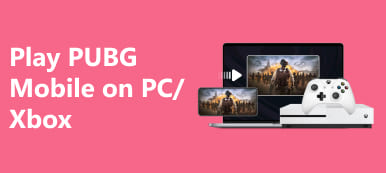Ha nagy képernyőre szeretné vinni MacBook-élményét, fedezze fel ennek lépéseit tükör Mac a Roku TV-hez. Legyen szó HDMI vagy vezeték nélküli módszerről, ez az útmutató bemutatja a zökkenőmentes folyamatot, amellyel fokozhatja a megtekintési és megosztási élményt. Készen állsz, hogy javítsd szórakoztató beállításaidat?

- 1. rész: A Mac tükrözése Roku TV-re HDMI-kábellel
- 2. rész: A Mac tükrözése Roku TV-re vezeték nélkül
- 3. rész. GYIK a Mac tükrözéséről Roku TV-re
1. rész: A Mac tükrözése Roku TV-re HDMI-kábellel
Csak egy HDMI-csatlakozással és MacBookoddal kiterjesztheted vagy tükrözheted a képernyőt egy Roku TV-re, és szabadjára engedheted a képernyőtükrözésben rejlő teljes potenciált. Fedezze fel az egyszerű folyamatot a HDMI-kábel csatlakoztatásától a megjelenítési beállítások módosításáig, és tárja fel a lehetőségek világát a kiterjesztett vagy tükrözött kijelzővel. Ez az útmutató lépésről lépésre tartalmaz utasításokat képernyő tükrözi a Mac számítógépet Roku TV-jére, így prezentációkat oszthat meg, videókat streamelhet, vagy élvezheti kedvenc tartalmait egy nagyobb képernyőn. Most kezdjük az egyszerű utasításokkal a Mac és a Roku TV közötti problémamentes csatlakoztatáshoz a képernyőtükrözéshez.

1 lépés Először csatlakoztassa a HDMI-kábel egyik végét a Roku TV egy szabad HDMI-portjához. Csatlakoztassa a HDMI-kábel másik végét a MacBookhoz. A MacBook modelltől függően szükség lehet egy adapterre, például USB-C-HDMI-re.
2 lépés Ezután kapcsolja be Roku TV-jét, és állítsa be a megfelelő HDMI-bemenetre. A TV távirányítójával navigáljon a bemenet/forrás menühöz, és válassza ki azt a HDMI-portot, amelyhez a MacBook csatlakozik.
3 lépés Ezt követően kapcsolja be a MacBookot, és jelentkezzen be a szokásos módon.
4 lépés A MacBooknak automatikusan észlelnie kell a Roku TV külső kijelzőjét. Ha nem, nyissa meg a System Preferences > Displays (Rendszerbeállítások) > Displays (Kijelzők) menüpontot MacBookon, és állítsa be kézzel a megjelenítési beállításokat.
5 lépés Végül a Megjelenítési beállításokban tükrözheti a MacBook kijelzőjét a Roku TV-n, vagy kiterjesztheti az asztalt mindkét képernyőre, ízlése szerint.
2. rész: A Mac tükrözése Roku TV-re vezeték nélkül
Az AirPlay vagy harmadik féltől származó szoftverek, például az AirBeamTV vezeték nélkül tükrözhetik a Mac-et egy Roku TV-re, beleértve a képernyőnyomtatás Mac. Ezek a technikák megkönnyítik a képernyő megosztását, javítva a megtekintési élményt. Fedezze fel a vezeték nélküli kommunikációban rejlő lehetőségeket a Mac és a Roku TV közötti rugalmasabb és szórakoztatóbb multimédiás élmény érdekében.
Az AirPlay használata:
1 lépés Győződjön meg arról, hogy a Roku TV és a Mac ugyanazon a Wi-Fi hálózaton van.
2 lépés A Roku TV-n nyissa meg a következőt: beállítások > Apple AirPlay és a HomeKi > AirPlay és kapcsolja be az AirPlay-t.
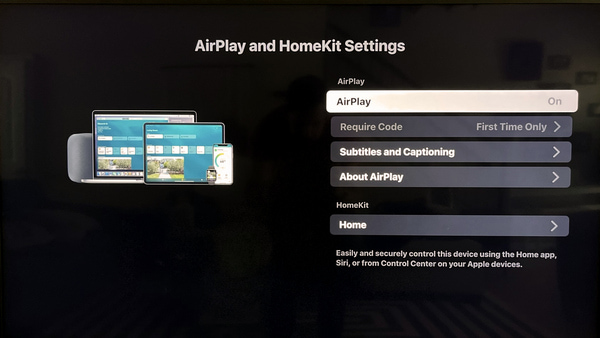
3 lépés Mac számítógépén kattintson a ikonra AirPlay gombot a menüsorban. Válassza ki a sajátját Roku TV az elérhető eszközök listájáról.
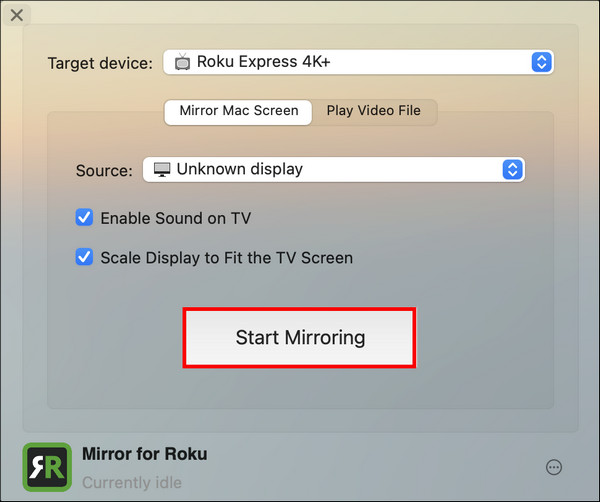
4 lépés Kapcsolja át a kapcsolót Indítsa el a tükrözést hogy a teljes Mac képernyőt tükrözze a Roku TV-re.
Az AirBeamTV használata:
Könnyen vezeték nélkül tükrözze Mac számítógépét Roku TV-jére az AirBeamTV alkalmazás segítségével. A zökkenőmentes csatlakoztathatóságnak köszönhetően ez az alkalmazás lehetővé teszi, hogy a teljes képernyőt vagy bizonyos alkalmazásokat könnyedén tükrözze. Fokozza a megtekintési élményt a beállítások testreszabásával az Ön preferenciái szerint egy személyre szabott és sokoldalú képernyőmegosztási megoldás érdekében.
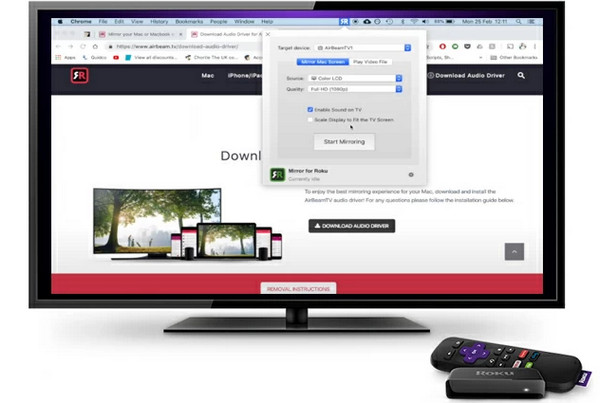
1 lépés Töltse le és telepítse az AirBeamTV alkalmazást Mac számítógépére a hivatalos webhelyről.
2 lépés Ezt követően győződjön meg arról, hogy a Mac, a Roku TV és a Wi-Fi hálózat össze van kapcsolva.
3 lépés Ezután nyissa meg az AirBeamTV alkalmazást Mac számítógépén. Az alkalmazás észleli az elérhető eszközöket. Válassza ki Roku TV-jét a listából.
4 lépés Ezután válassza ki, hogy a teljes képernyőt tükrözi, vagy csak bizonyos alkalmazásokat. Végül testreszabhatja a beállításokat, például a felbontást és a minőséget saját igényei szerint.
Bónusz: A telefon tükrözése számítógépre

Fedezze fel a telefon és a számítógép tükrözésének kényelmét Apeaksoft Phone Mirrorkiemelkedő tulajdonságait. A valós idejű képernyőtükrözéstől a vezeték nélküli csatlakozásig és az interaktív vezérlésig ez a felhasználóbarát alkalmazás zökkenőmentes és sokoldalú élményt biztosít a tartalom megosztásához és kezeléséhez a telefon és a számítógép között.
3. rész. GYIK a Mac tükrözéséről Roku TV-re
A Roku TV egy okostévé?
Igen, a Roku TV egy okostévé. Beépített Roku streaming technológiával rendelkezik, amely lehetővé teszi az ügyfelek számára, hogy különféle streaming szolgáltatásokat, alkalmazásokat és csatornákat közvetlenül a TV-ről használhassanak. A Roku TV-k felhasználóbarát kezelőfelületet kínálnak az egyszerű navigáció és a külső eszközök nélküli zökkenőmentes streamelés érdekében.
Az AirBeamTV ingyenesen használható?
Az AirBeamTV jellemzően ingyenes és fizetős verzióit is kínálja alkalmazásainak. Az ingyenes verziónak gyakran vannak korlátozásai, például vízjelek vagy korlátozott szolgáltatások. A felhasználók a prémium kiadásra válthatnak további funkciók feloldásához és a korlátozások megszüntetéséhez az átfogóbb és zökkenőmentes vezeték nélküli képernyőtükrözés érdekében.
Túl öreg a Roku-m a tükrözéshez?
A Roku tükrök képernyőjének képessége a modelltől és a firmware-től függ. Előfordulhat, hogy a régebbi Roku modellek nem támogatják a képernyőtükrözést, vagy több kompatibilitásra van szükségük. Tekintse meg a Roku hivatalos webhelyét vagy felhasználói kézikönyvét, hogy megtudja, hogy az Ön modellje támogatja-e a képernyőtükrözést, és elérhető-e frissítés.
Miért nem működik az AirPlay a Roku TV-n?
Az AirPlay nem működik a Roku TV-n elavult firmware, hálózati problémák vagy kompatibilitási problémák miatt. Győződjön meg arról, hogy mindkét eszköz ugyanazon a hálózaton van, frissítse a firmware-t, és ellenőrizze a Roku TV és az AirPlay-kompatibilis eszköz beállításait a hibaelhárításhoz.
Hogyan tükrözhetem a laptopomat a Roku TV-mre?
Ha laptopját Roku TV-re szeretné tükrözni, győződjön meg arról, hogy mindkét eszköz ugyanazon a Wi-Fi-hálózaton van. Lépjen a Beállítások > Rendszer > Kijelző > Csatlakozás vezeték nélküli kijelzőhöz a laptopon. Válassza ki Roku TV-jét a listából, és kövesse a képernyőn megjelenő utasításokat a csatlakozás befejezéséhez.
Következtetés
Ez minden, amit tudnia kell hogyan tükrözheti a Mac-et Roku TV-re. Legyen szó HDMI-kábel csatlakozásról vagy vezeték nélküli AirPlay módszerről, zökkenőmentesen kiterjesztheti vagy tükrözheti MacBook képernyőjét, hogy még jobb élményben legyen része Roku TV-jén.



 iPhone Data Recovery
iPhone Data Recovery iOS rendszer helyreállítása
iOS rendszer helyreállítása iOS adatmentés és visszaállítás
iOS adatmentés és visszaállítás iOS képernyőfelvevő
iOS képernyőfelvevő MobieTrans
MobieTrans iPhone Transfer
iPhone Transfer iPhone Eraser
iPhone Eraser WhatsApp átvitel
WhatsApp átvitel iOS feloldó
iOS feloldó Ingyenes HEIC konverter
Ingyenes HEIC konverter iPhone Location Changer
iPhone Location Changer Android Data Recovery
Android Data Recovery Broken Android Data Extraction
Broken Android Data Extraction Android adatmentés és visszaállítás
Android adatmentés és visszaállítás Telefonátvitel
Telefonátvitel Adatmentés
Adatmentés Blu-ray lejátszó
Blu-ray lejátszó Mac Cleaner
Mac Cleaner DVD Creator
DVD Creator PDF Converter Ultimate
PDF Converter Ultimate Windows jelszó visszaállítása
Windows jelszó visszaállítása Telefontükör
Telefontükör Video Converter Ultimate
Video Converter Ultimate videó szerkesztő
videó szerkesztő Képernyõrögzítõ
Képernyõrögzítõ PPT a Video Converter
PPT a Video Converter Diavetítés készítő
Diavetítés készítő Ingyenes Video Converter
Ingyenes Video Converter Szabadképernyős felvevő
Szabadképernyős felvevő Ingyenes HEIC konverter
Ingyenes HEIC konverter Ingyenes videó kompresszor
Ingyenes videó kompresszor Ingyenes PDF-tömörítő
Ingyenes PDF-tömörítő Ingyenes audio konverter
Ingyenes audio konverter Ingyenes hangrögzítő
Ingyenes hangrögzítő Ingyenes videojátékos
Ingyenes videojátékos Ingyenes képkompresszor
Ingyenes képkompresszor Ingyenes háttér radír
Ingyenes háttér radír Ingyenes képjavító
Ingyenes képjavító Ingyenes vízjel eltávolító
Ingyenes vízjel eltávolító iPhone képernyőzár
iPhone képernyőzár Kirakós játék kocka
Kirakós játék kocka